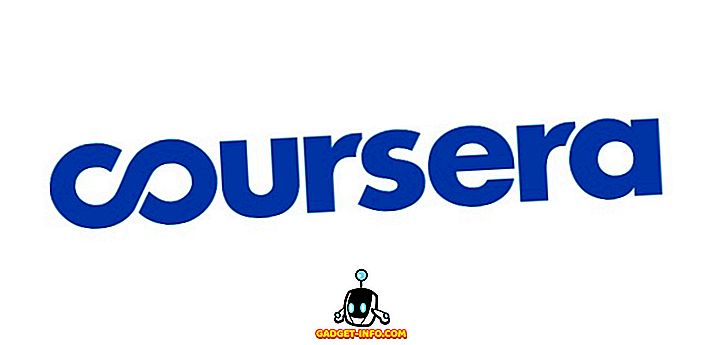Chrome pārlūks Android ir visplašāk izmantotais pārlūks, un tas ir tāpēc, ka tas ir iepriekš ielādēts uz Android tālruņiem un arī tāpēc, ka tas ir lielisks pārlūks. Tajā ir dažas lieliskas iespējas, bet, ja jūs zināt Google, jūs zināt, ka viņi pastāvīgi strādā pie jaunām funkcijām. Uzņēmums pārbauda arī jaunās Chrome funkcijas, izmantojot Chrome beta lietotni, kā arī lietotni Chrome Canary. Kopā ar to Chrome ietver arī atdzist Chrome karodziņu lapu, kurā ir izmēģinājuma iespējas.
Mēs jau detalizēti esam runājuši par Chrome karodziņiem, bet, ja jūs vēlaties izmēģināt dažus Chrome karodziņus, kas ir specifiski Android viedtālruņiem, mēs esam to aptvēruši. Pirms mēs jums pastāstīsim par dažiem tiešām atdzistiem Chrome karodziņiem Android ierīcē, ir svarīgi zināt, ka varat piekļūt Chrome karodziņu lapai Android, Chrome Chrome adrešu joslā ievadot “ chrome: // flags ”. Tāpat varat meklēt karodziņus, noklikšķinot uz trīs punktu izvēlnes pogas un izmantojot opciju “ Atrast lapā ”.
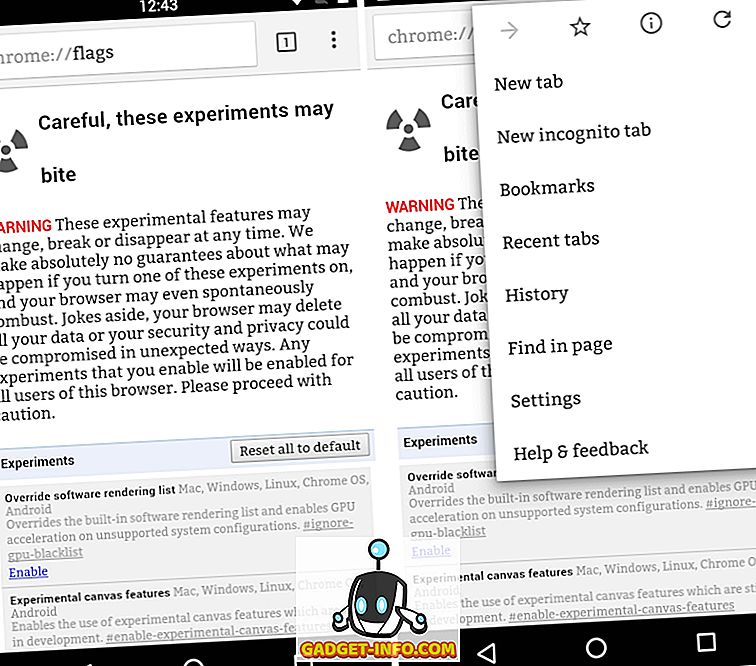
Nu, tagad, kad jūs zināt, kā piekļūt Chrome karodziņiem Android, šeit ir 7 atdzist Chrome karogi Android, jums vajadzētu mēģināt:
Piezīme . Chrome karogu opcijas ir eksperimentālas funkcijas, ko Google pārbauda Chrome. Tātad, viņi var padarīt to stabilu Chrome veidošanu, kad tie ir gatavi.
1. Satura fragmenti
Izmantojot jaunos Chrome atjauninājumus, Google noņemta no grāmatzīmēm un pēdējām cilnēm, kuras iepriekš atradāt jaunajā cilnē. Tā vietā jūs saņemat dažādu rakstu kartes vai fragmentus. Ja neesat fragmenta funkcijas ventilators, varat to atspējot, izmantojot Chrome karodziņus. Jūs varat meklēt “ satura fragmentus ” un atspējot to . Kad esat pabeidzis, pieskarieties “Atsākt tūlīt”. Pēc tam pārlūkā Chrome atveriet jaunu cilni un apakšējā daļā ir pieejamas pogas Grāmatzīmes un pēdējās cilnes.
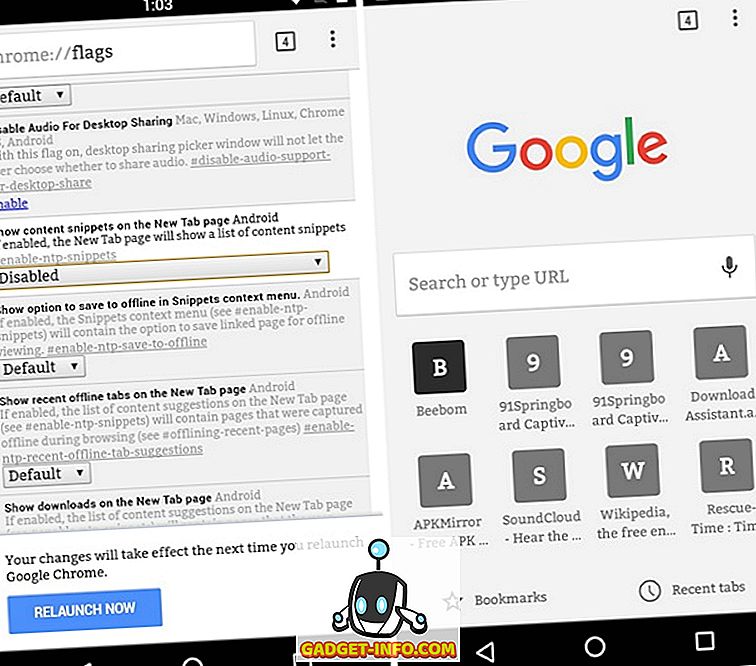
2. Chrome sākumlapa
Ja jums pieder liels Android viedtālrunis, ko sauc par “phablets” vai planšetdatoru, jūs zināt, ka piekļūšana pārlūka Chrome augšdaļā esošajai adrešu joslai var būt grūti pieejama. Nu, Google nesen ieviesa atdzist "Chrome Home" karodziņu, kas adreses joslu pazīst kā universālo lodziņu apakšā . Jūs varat doties uz Chrome karogu lapu un meklēt Chrome sākumlapas Android karogu un iespējot to . Pēc tam atsāciet pārlūku Chrome un adreses joslu atradīsiet kopā ar izvēlnes pogu apakšā.
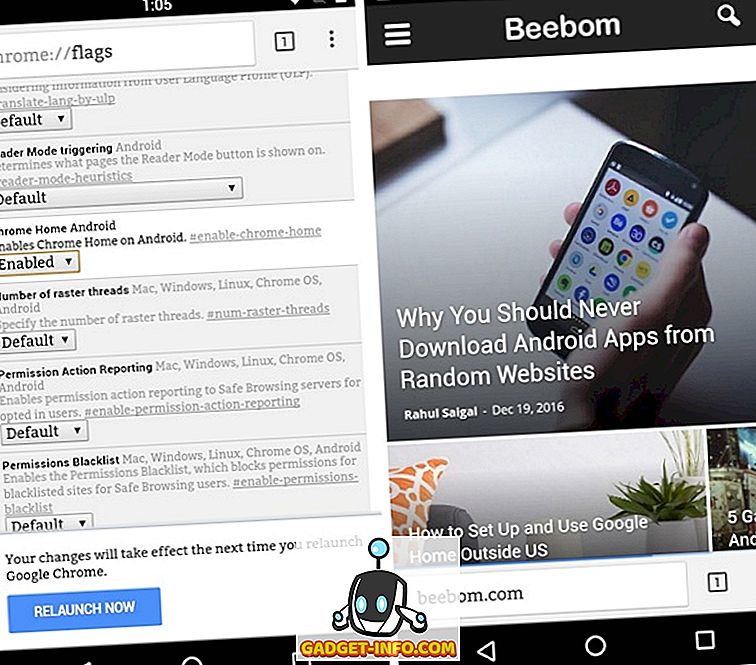
Piezīme . Šis Chrome karogs ir pieejams tikai pārlūka Chrome beta un kanārijās versijās.
3. Ritiniet enkuru
Atverot garas lapas pārlūkā Chrome, jums ir jābūt pamanījušām kaitinošas lapas lēcieniem, kā rezultātā ir radušies nepareizi krāni. Tas notiek arī tad, ja sašķirojat dažādas cilnes. Nu, jūs varat to labot ar karodziņu “Ritiniet enkuru”. Šī opcija pielāgo ritināšanas pozīciju, lai pārliecinātos, ka nav teksta pārvēršanas. Karogu var meklēt lapā Chrome karogi un iespējot to . Lai gan tas nosaka lapas lēcienus, jūsu nobraukums var atšķirties atkarībā no Chrome izstrādātājiem.
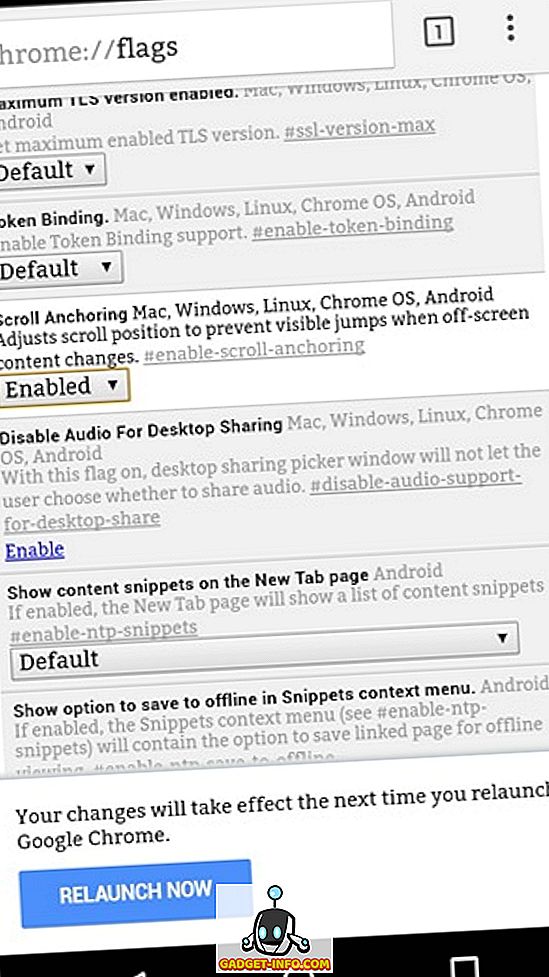
4. Pārslēdzieties uz esošu cilni
Ja esat līdzīgs man, jūs pārlūkā Chrome atverat vairākas cilnes un iespējams, ka dažreiz aizmirst jau atvērtās lapas. Vai nebūtu lieliski, ja divas reizes atverat to pašu tīmekļa lapu, Chrome automātiski pārvietos jūs uz cilni, kurā tā jau ir atvērta ? Par laimi, tur ir Chrome karogs, kas dublēts “Pārslēgties uz esošu cilni jaunām cilnēm”, kas tieši to dara. Šeit jūs varat izvēlēties no opcijām “ Match by URL ” vai “ Match by Hostname ”.
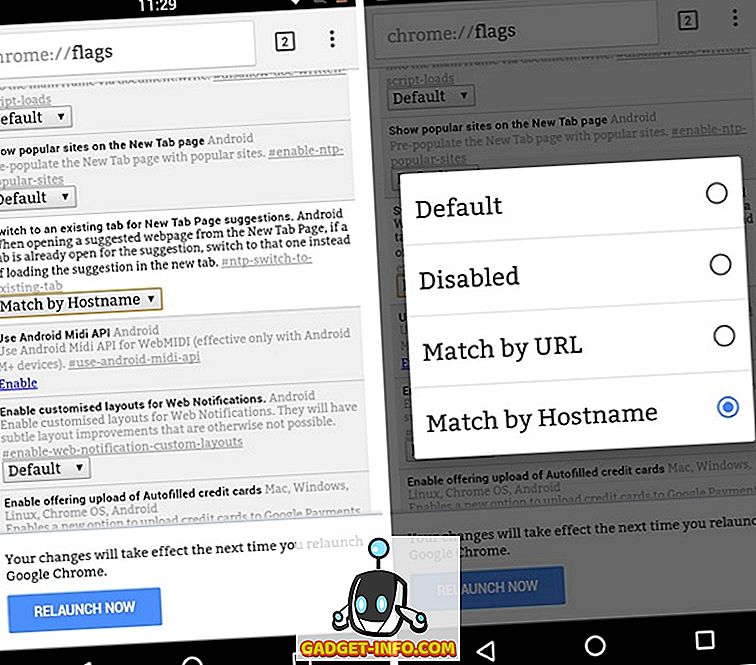
5. Lasītāja režīms
Lasītāja režīms ir bijis daļa no Chrome karodziņu lapas Android kopš tā laika, un tas joprojām ir lieliska iespēja, ko varat iespējot. Jūs varat atrast karodziņu “ Reader Mode Triggering ” un pēc tam izvēlēties kādu no iespējām. Jūs varat uzzināt mūsu detalizēto rakstu par lasītāju režīmu, lai uzzinātu vairāk.
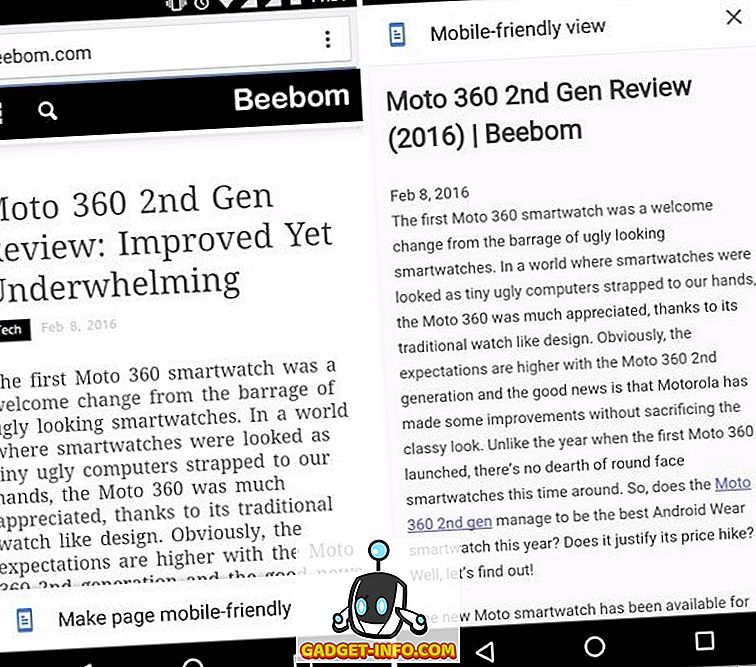
6. Gluda ritināšana
Ir reizes, kad mēs ielādējam plašās tīmekļa lapas mūsu Android viedtālruņos tikai, lai ritinātu daudz laika. Lai gan tas, iespējams, nav problēma augstas klases viedtālruņos, tā patiešām ir problēma daudzās Android ierīcēs. Kā jums ir jāatceras, karodziņam „Gluda ritināšana” tīmekļa lapām ir jābūt labākai, kad tas ir iespējots. Tas ne tikai uzlabo ritināšanu, bet arī ietver bezšuvju pāreju, lai slēptu jebkādas žagas.
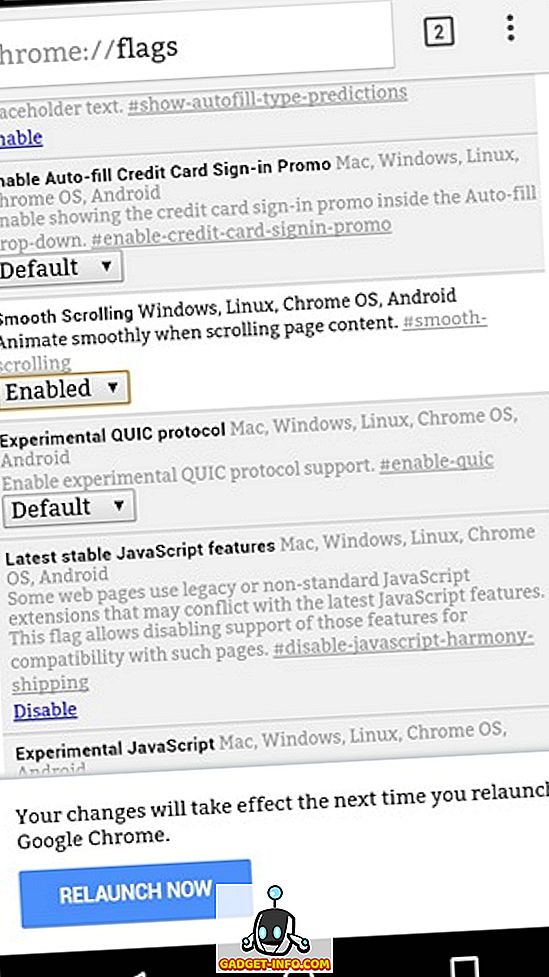
7. Bezsaistes grāmatzīmes
Ja jūs regulāri ceļojat uz attālām vietām, kur ir nevainojams vai nav interneta savienojuma, iespējams, vēlēsities piekļūt dažām tīmekļa lapām bezsaistē, vai ne? Nu, jūs varat piekļūt savām grāmatzīmēm bezsaistē, iespējot karodziņu “Bezsaistes grāmatzīmes”. Kad esat to iespējojis, Chrome saglabās tīmekļa lapas grāmatzīmēs bezsaistē .
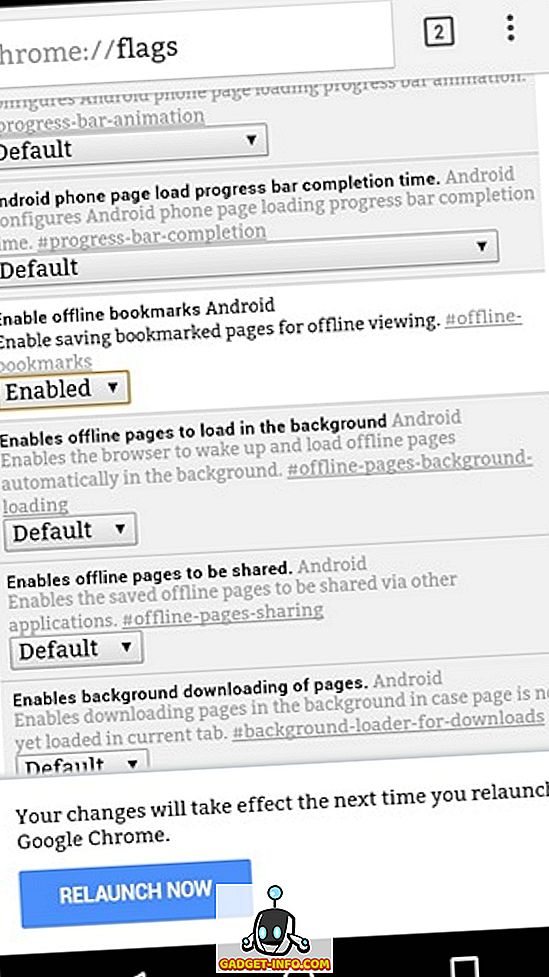
Pārbaudiet šos atdzist Chrome karodziņus Android ierīcēs
Chrome karogi noteikti ir lielisks veids, kā Google var izmantot beta testēšanas produktus, uzskatot, ka lietotāji var izmēģināt dažas no gaidāmajām funkcijām. Līdztekus iepriekšminētajiem karogiem ir arī citi Chrome karogi, kurus varat pārbaudīt, bet paturiet prātā, ka lielākā daļa citu ir vērsti tikai uz izstrādātājiem.
Nu, tas ir viss no mūsu puses, izmēģiniet šos Chrome karodziņus savā Android viedtālrunī vai planšetdatorā un paziņojiet mums, kā jūs tos vēlaties komentāru sadaļā. Ja jūs zināt arī kādu citu Chrome karogu, kas būtu bijis jāievieto šajā sarakstā, dariet mums to zināmu.